使用 iBeesoft Data Recovery 在 Windows/Mac 上恢复丢失的数据
已发表: 2020-10-08意外删除,没有备份的硬盘格式化,以及寻找几天前删除的文件,因为你认为你永远不需要它。 这些都是一些既痛苦又无奈的场景。 没有人想丢失他们的重要文件和心爱的回忆。
这就是数据恢复软件出现的地方。 在今天的帖子中,我们将讨论 iBeesoft 数据恢复软件、它的功能以及在危急情况下的实用性。

目录
您可以使用该软件的情况列表
- 删除或丢失的分区可能是有意或无意的
- 将数据从一个存储移动到另一个存储时中断
- 格式化的硬盘驱动器,您没有备份
- 当存储显示为 RAW 时,会在分区数据损坏或驱动器损坏时发生
iBeesoft 数据恢复软件
该软件提供了一个易于使用的界面,预先包含所有恢复选项,即特定文件类型的恢复软件以及一个大的“开始”按钮。 如果您正在寻找特定的文件类型,则可以选择或单击“开始”按钮扫描所有文件类型。 但是,在开始之前,让我们了解一些事情:
首先,确保您有一个用于复制备份的外部存储设备。 它将增加恢复的机会,因为它不会覆盖可以恢复的文件所占用的空间。
其次,恢复软件以特定方式工作,其基本原则是从计算机中删除的文件在物理上不可用。 由于缺少主表中的条目,因此无法仅找到它们。 只有当另一个文件完全或部分覆盖相同的存储空间时,它们才会被删除。 该软件将此用作恢复文件的方法之一。 因此,重要的是不要在同一存储上恢复文件。
如何使用数据恢复软件?
回到恢复过程,单击“开始”按钮或任何特定过滤器以启动该过程。 在下一个屏幕中,您将看到一个分区列表,包括活动的和已删除的,但用不同的颜色标记以便于识别。 主 Windows 分区将标有 Windows 图标,外部存储将标有插头图标。 它将显示每个的确切驱动器号,以便于识别。 如果您稍后插入驱动器,您可以随时单击硬盘驱动器部分右上角的刷新图标。
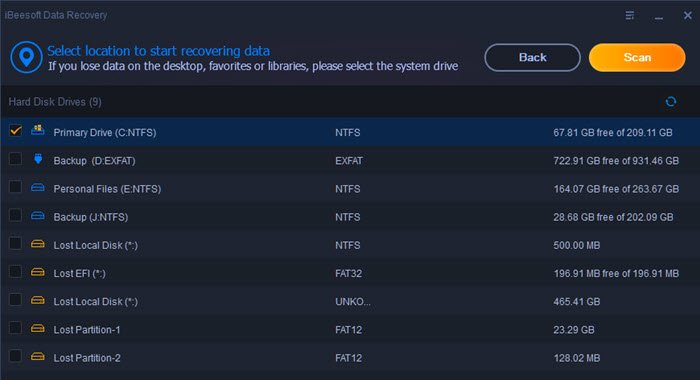
快速扫描
选择任何一个驱动器,然后单击“扫描”按钮开始扫描过程。 此过程将执行驱动器的快速扫描并立即为您提供结果。 显示的结果仅显示可以恢复的文件列表,而不是硬盘驱动器上的文件列表。 我见过一些软件可以做到这一点,然后必须使用过滤器。 这不是这里的情况。
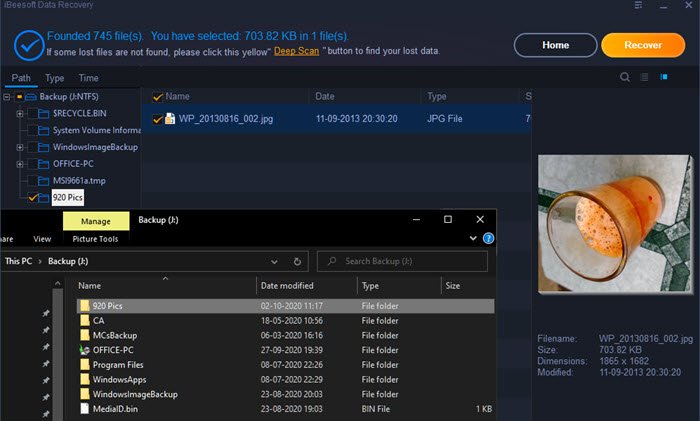
为了测试,我将其中一个文件移动到另一个位置,然后进行了快速扫描。 它不仅能够识别,还能够恢复文件。 此外,可以根据路径、类型和时间找到文件。 恢复很简单; 您需要做的就是选择文件并单击“恢复”按钮。
深层扫描
快速扫描只能恢复最近删除的文件。 这就是我能够快速恢复文件的原因。 相反,深度扫描可以满足你们中的一些人可能需要的 - 长期被遗忘的已删除文件,这成为一个重要的美好早晨!

快速扫描后,您将获得启动深度扫描的链接。 单击它,它将对这些文件执行逐个扇区的搜索,并列出它们以及可用的任何信息,包括文件类型、名称和数据。 也就是说,这将花费更多时间,最好让它运行一段时间并等待扫描完成。
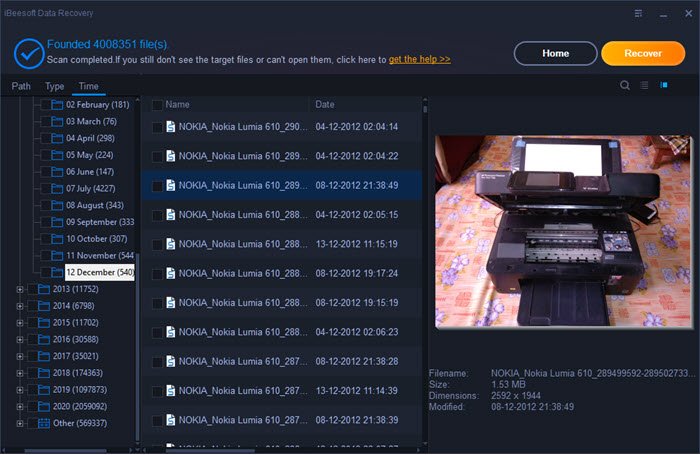
深度扫描结果可能非常令人印象深刻。 我早在 2011 年就能够恢复文件,尤其是图像。 我记得拥有一台打印机,并使用老式诺基亚 Lumia 610 给它拍照。
结果很详尽,查找文件的最佳方法是使用搜索功能。 您可以输入关键字,它会根据文件名、元数据等拉取图像。
也就是说,这是您应该知道的关于深度扫描的一件事。 如果其他文件覆盖了部分存储空间,则恢复可能是部分的。 它适用于所有恢复软件,任何人都无能为力。 因此,您采取行动恢复文件的速度越快,获得完整文件的机会就越大。
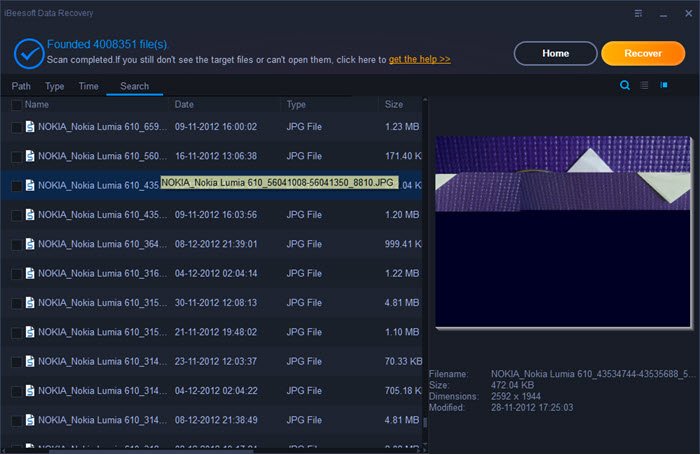
支持的存储设备和文件类型
该列表包括计算机驱动器、存储卡、数码相机摄像机、USB 驱动器和外部硬盘驱动器。 简而言之,几乎所有存储设备都连接到计算机。
文件类型包括图像、音频、视频、文档等。 您可以在其官方页面上查看数百种格式。
如何购买 iBeesoft 数据恢复?
如果细节足够说服您,您可以从他们的订单页面以 45.95 美元的价格购买 1 台 PC。 最好的部分是,如果该软件不能说服您,那么您可以在购买后 60 天内获得退款。 但是,您可能必须通过支持来证明什么不起作用。 所以这是一个毫无疑问的退款政策! 此外,如果您是 Mac 用户,iBeesoft 数据恢复软件也可用于 macOS。
结论
市场上有许多恢复软件,它们的工作原理相似。 但是我喜欢 iBeeSoft Data Recovery 的几点:
- 使用起来要简单得多,因为选项很简单并且可以快速开始工作。
- 它仅显示包含可在快速扫描中恢复的文件的文件夹。
- 深度扫描不像其他软件那样与快速扫描一起启动。
唯一的缺点是我必须指出的是没有办法保存搜索结果。 如果您在两者之间停止扫描,则必须重新开始。 这很乏味,而且会浪费很多时间。 我希望这个功能可以实现。
